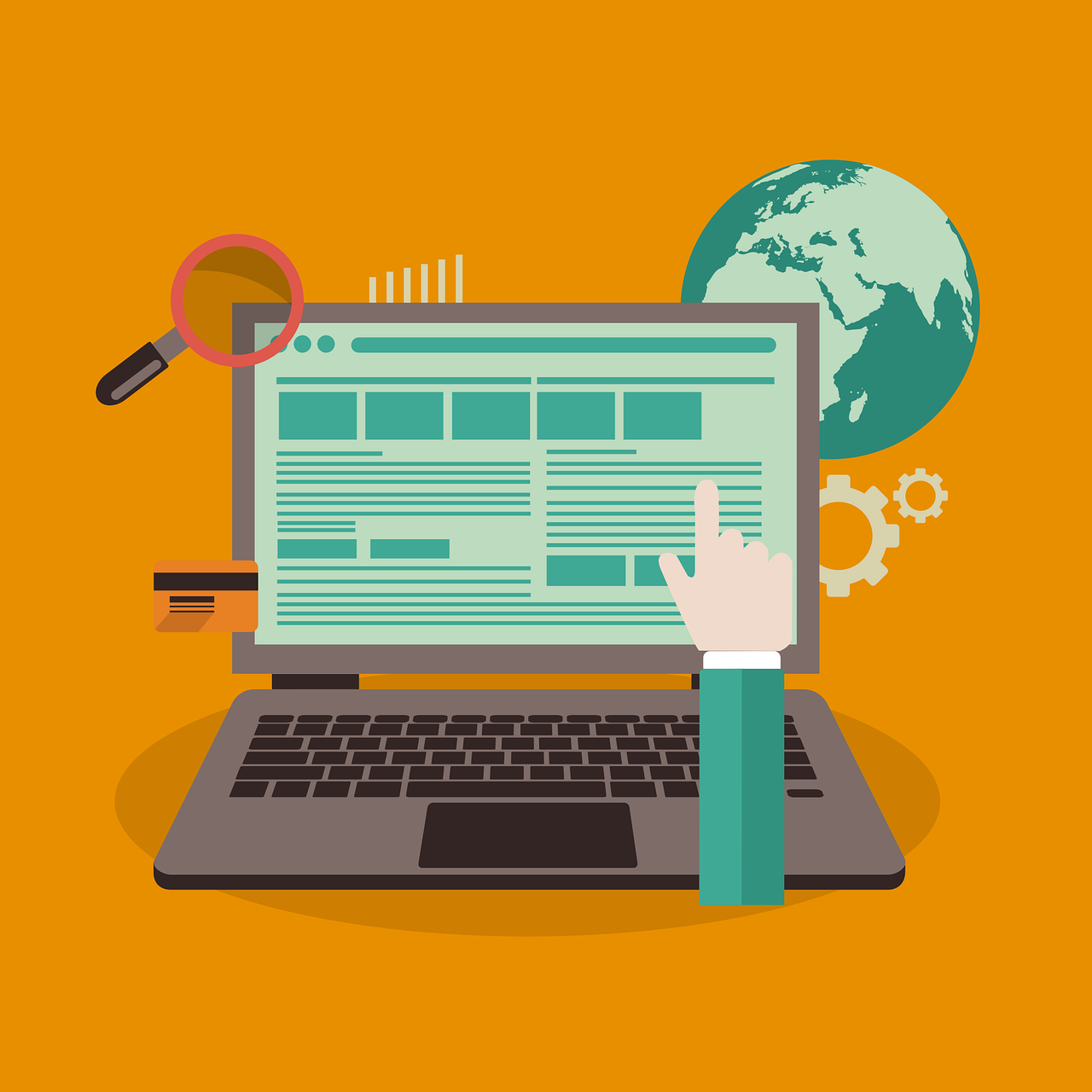Веб-браузером по умолчанию в Windows 11 является Microsoft Edge. Он построен на той же кодовой базе, что и Google Chrome, и совместим со всеми поддерживаемыми версиями Windows, Linux и macOS.
Если вы не можете открыть Microsoft Edge, или если он открывается на короткое время, а затем закрывается, или если вы не можете открыть определенные веб-страницы, возможны проблемы с Microsoft Edge.
Если у вас возникла проблема с Edge, вы можете использовать встроенный инструмент для ее устранения. Чтобы восстановить Edge, ваш компьютер должен быть подключен к Интернету. Процесс восстановления переустановит Edge, не затрагивая сохраненные данные браузера.
Как восстановить Microsoft Edge в Windows 11
Как упоминалось выше, если вы не можете открыть Microsoft Edge, если он открывается на короткое время, а затем закрывается, или если вы не можете открыть определенные веб-страницы, могут возникнуть проблемы с Microsoft Edge.
Вот как восстановить и переустановить Microsoft Edge в Windows 11
Перед восстановлением Edge убедитесь, что ваш браузер закрыт и у вас есть права администратора на вашем устройстве. Если на ваше устройство вошли несколько пользователей, убедитесь, что Microsoft Edge закрыт для всех пользователей.
Когда будете готовы, откройте приложение «Параметры Windows».
Вы можете сделать это, нажав кнопку меню «Пуск» и выбрав «Настройки». Вы также можете использовать сочетание клавиш (клавиша Windows+I).
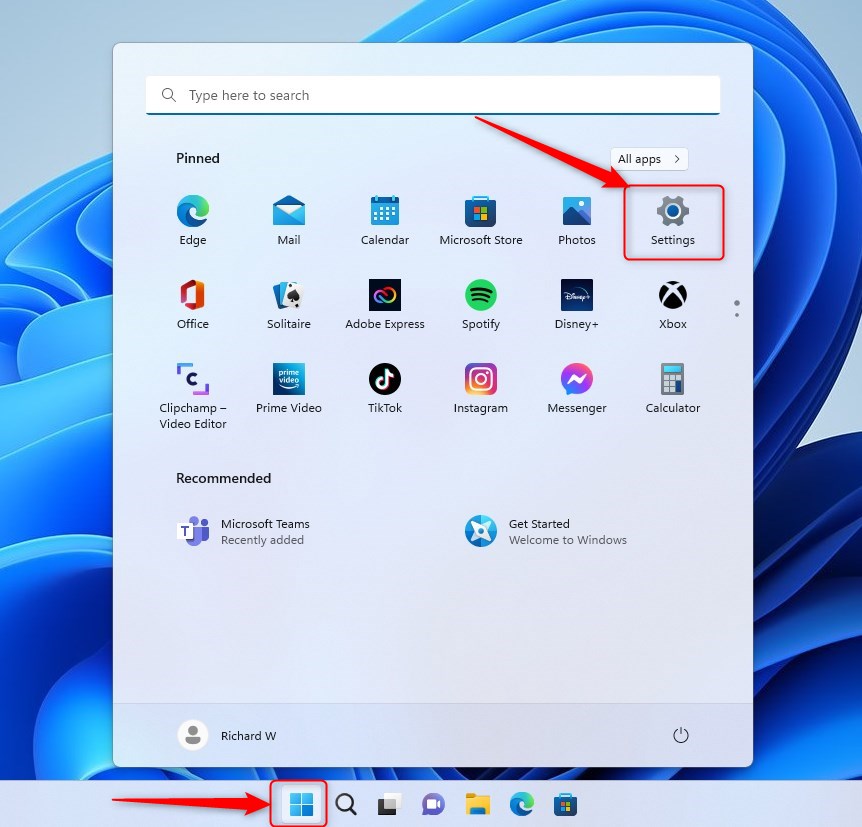
Когда откроется приложение «Настройки», нажмите кнопку «Приложения» слева.
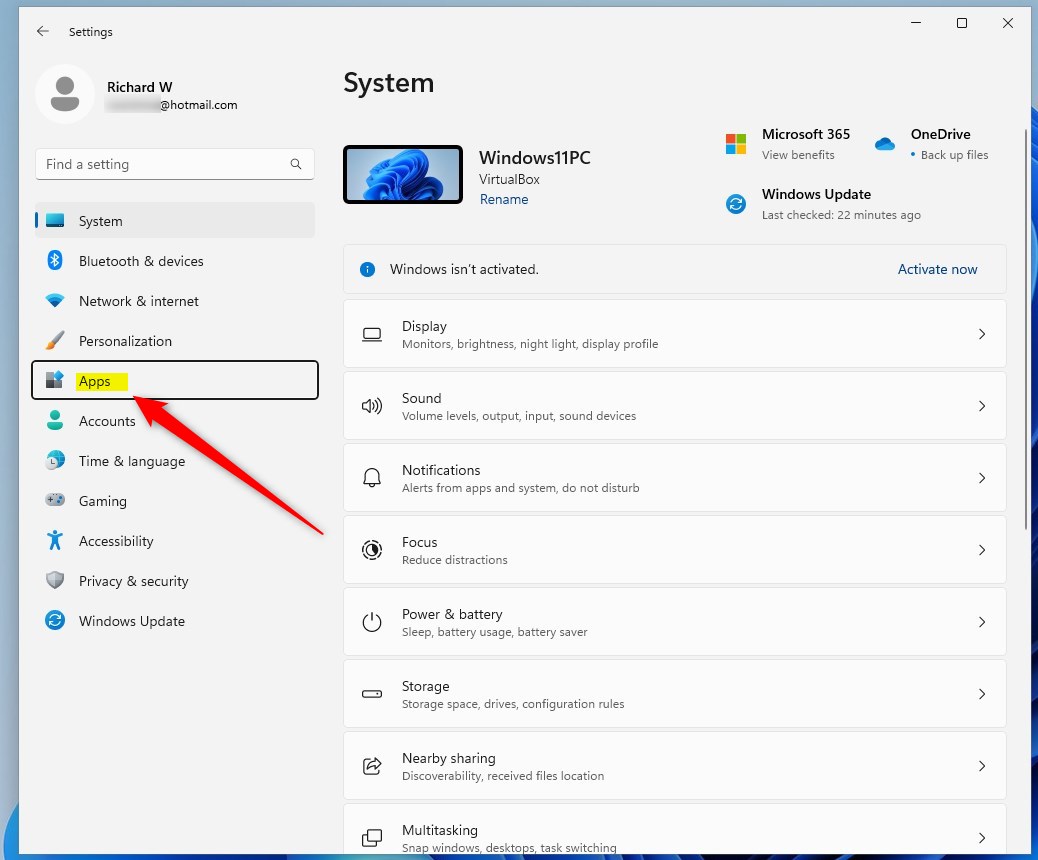
Справа выберите плитку Приложения и функции, чтобы развернуть ее.
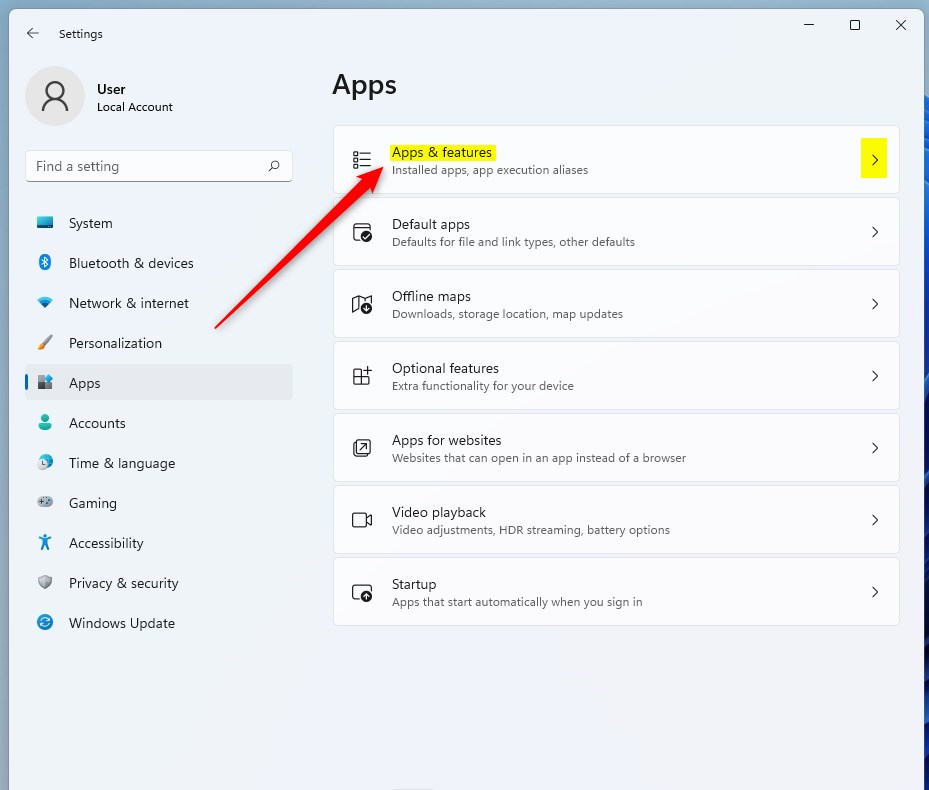
На панели настроек «Приложения» -> «Приложения и функции» выберите Microsoft Edge, а затем нажмите кнопку параметров (3 точки).
Во всплывающем окне параметров нажмите «Изменить».
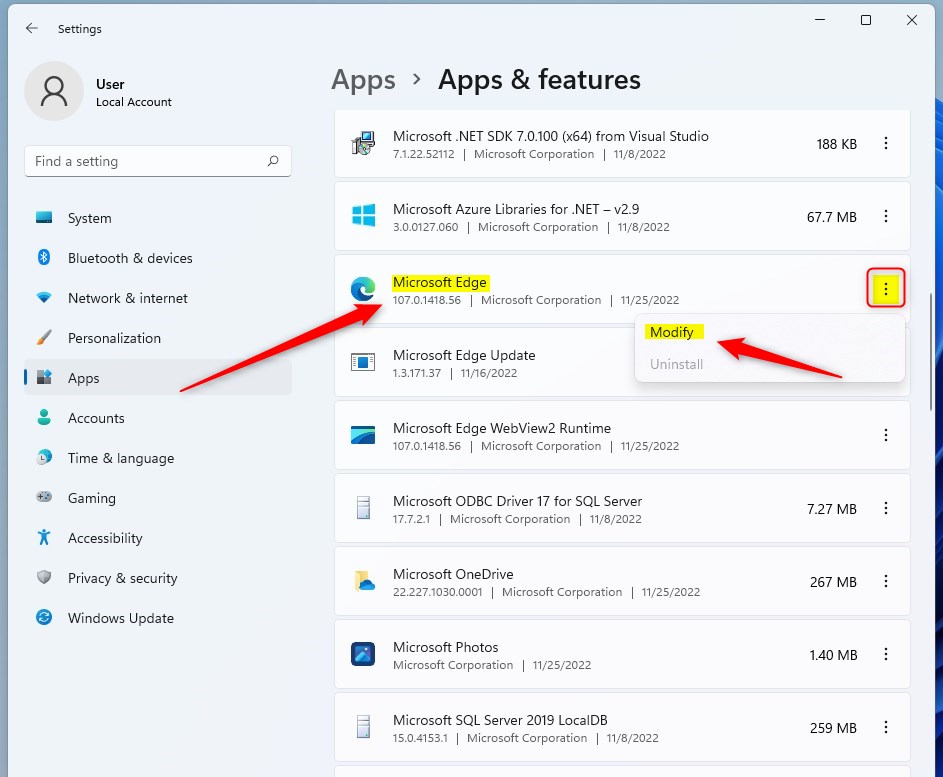
В окне «Восстановить Microsoft Edge» нажмите кнопку «Восстановить». При появлении запроса Разрешить этому приложению вносить изменения на вашем устройстве? , выберите Да.
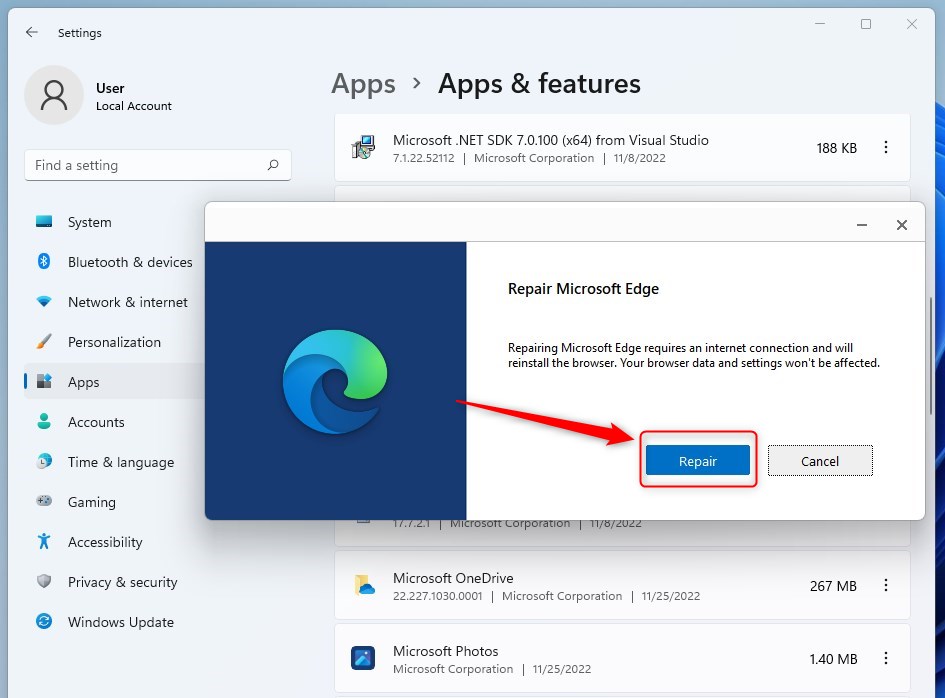
Подождите, пока Edge будет загружен и переустановлен.

После того, как все будет сделано, Edge следует переустановить и открыть на странице по умолчанию.
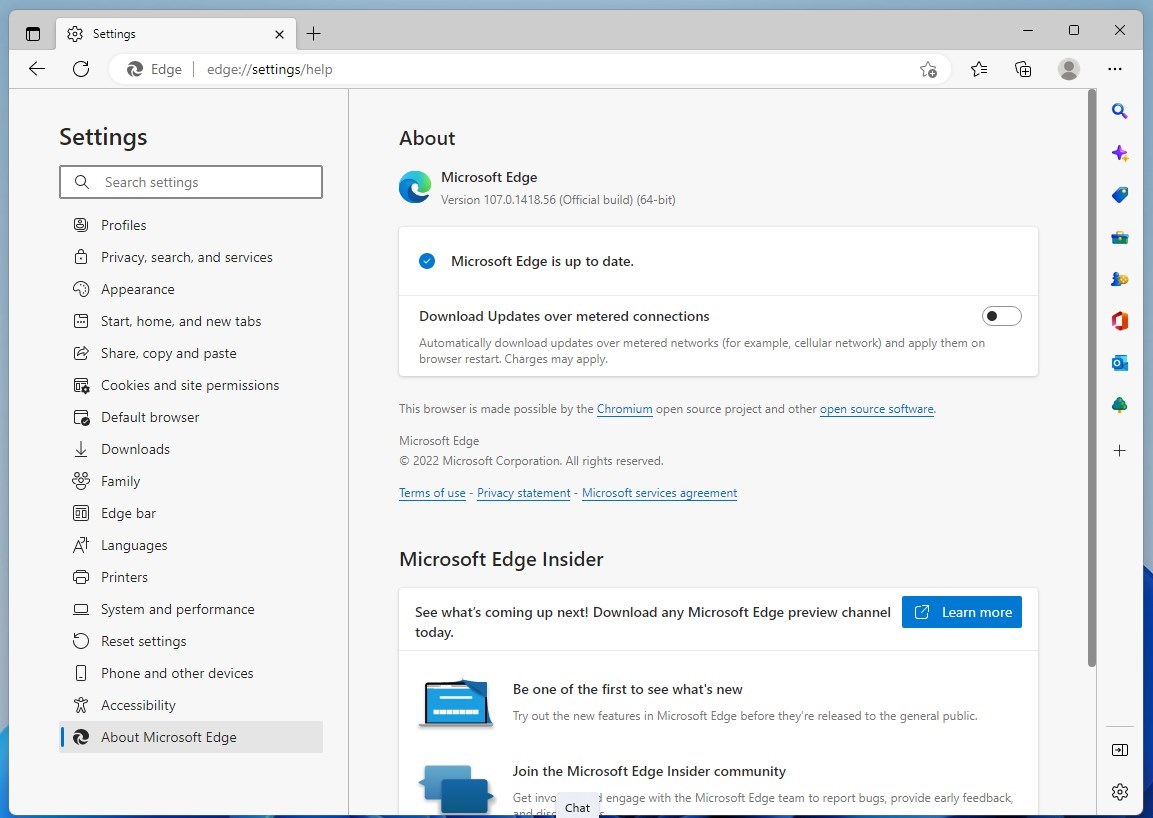
Вывод:
В этом посте показано, как восстановить браузер Microsoft Edge в Windows 11. Если вы обнаружите какую-либо ошибку выше или вам есть что добавить, воспользуйтесь формой комментариев ниже.